iPhone SE (第1世代) 愛好家の皆様いかがお過ごしでしょうか。
かくいう私も2016年のリリース時からiPhone SE (第1世代) 使い続けており、その間何度か互換バッテリーへの交換をしています。
前回の記事「iPhone SE」第1世代から第2世代に乗り換えなかった理由で書いたように、iPhone SE (第1世代) をもうちょっと継続して使っていくことにしたので、今回は互換バッテリーへの交換手順をまとめたいと思います。
購入したバッテリー
前回交換時(一年ちょっと前)はiFactoryのバッテリーを使用しました。
今回はDIGIFORCEのバッテリーを購入してみました。
互換バッテリーには1850mAhの大容量タイプと、1624mAhの通常タイプがありますが、変なトラブルがあると嫌なので毎回通常タイプにしています。
DIGIFORCEの互換バッテリーは、型番そのままでパッケージや付属品が変更になっていることがあります。最新のものは今回紹介するものと差異があるかもしれないので、その点はご了承ください。
DIGIFORCE互換バッテリーの付属品

見ての通り付属品がかなり充実しています。
- ドライバー2種類(プラス / 星型)
- ピンセット(絶縁)
- ヘラ2種類(棒状 / 幅広)
- ピック2種類(薄手 / 厚手)
- 吸盤
- 輪ゴム
- バッテリー用両面テープ(予備含め2セット)
- マグネットシート
- 取り付け説明書
特に素晴らしいと思ったのが「取り付け説明書」。手順がとても丁寧に記載されていて、わざわざ分解方法やバッテリーの接続方法を調べなくてもいいようになっています。
iFactoryとDIGIFORCEの付属品比較
前回購入したiFactoryの互換バッテリーに付属していた工具が手元に残っているので、今回のDIGIFORCEと比べてみます。
iFactoryはちゃんとした工具ケースがついてくるのと、ドライバービットが3種類(プラスが2種類)あるところが特徴です。バッテリーと両面テープは既に使用済みなので写真にありませんが、両面テープの予備は付属していなかったと記憶しています。
対するDIGIFORCEは、取り付け説明書やネジ等を置くためのマグネットシートが付属するのが特徴的です。両面テープの予備も付属しており、色々とiFactoryよりも丁寧な印象です。
工具の品質に大きな差はありません。個人的には丁寧な「取り付け説明書」がある分、はじめてバッテリー交換作業をする方にはDIGIFORCEの方がおすすめかなと思います。
別途用意しておくと良いもの
互換バッテリーの付属工具で基本的な作業は行なえますが、他にも別途用意しておくといいものがあるので紹介します。
「スクリーンオープニングプライヤー」は購入しておいたほうが無難
iPhone本体から液晶パネルを持ち上げるのには吸盤を使用します。
もちろん付属の吸盤とピックを使用して分離してもいいのですが、意外と堅く(特に初めて分離する場合)力を入れすぎた結果、勢い余って接続されているケーブルまで引きちぎりながら一緒に持ち上げてしまう可能性があります。
そこでおすすめなのが「スクリーンオープニングプライヤー」という専用の工具です。
2つの吸盤でiPhoneを挟んで液晶パネルを持ち上げる構造になっていますが、最大開口幅が制限されているため、勢いで開きすぎてケーブル等を損傷する心配がありません。

ひとつ持っておけば今後の分解の際にも使用できますし、安全性を考えると購入しておくことをおすすめします。
両面テープの粘着力を弱めるためのもの
液晶パネルやバッテリーは本体に両面テープで貼り付いており、無理やり剥がすと損傷する恐れがあるため事前に接着面を温めてから作業します。
普通に家庭にあるヘアドライヤーでもちろん構わないのですが、ヒートガンや専用のオープナーキットがあると作業しやすいかも知れません。
バッテリー交換作業
ここからは写真を交えつつ、実際にバッテリーを交換する手順を紹介していきます。
作業を始める前に
実際の交換作業に入る前に
- iPhoneのデータはバックアックしておく
- バッテリー残量は0%にしておく
あたりはやっておきましょう。バッテリーを早く0%にしたい場合は「設定 » 画面表示と明るさ」から自動ロックをなしにして明るさMAXで放置するなどが楽です。
バッテリー交換手順
作業途中で外したネジやプレートは分かるようにしておきましょう。今回は付属のマグネットシートに置きます。
自分で分解した時点で、正規店の修理サービスを受けれなくなる・保証対象外になる・下取りしてもらえなくなる等の可能性があります。また、この手順を見て施工を行った結果iPhoneの損傷やバッテリーの発火等が発生しても一切の責任を負いかねます。
- 01
- 02
- 03
- 04
- 05
- 06液晶パネルを90度の状態で固定する

液晶パネルを90度持ち上げた状態で、適当なものに輪ゴム等で固定します。
そこそこ重さがないと安定しないので、中身の入った500mlペットボトルやガラス瓶等がいいでしょう。
(自分は部屋にあったCCさくらのガラス瓶にしました。あまりにもKawaii) - 07
- 08
- 09
- 10
- 11
- 12
- 13
- 14
- 15
- 16
まとめ
ということで今回はiPhone SE (第1世代) のバッテリーを封印解除しました。
慣れれば作業は簡単ですし、互換バッテリーもお手頃価格なので「iPhone SE (第1世代) でもうちょっとだけ粘るんじゃ」という方はぜひ試してみてください。





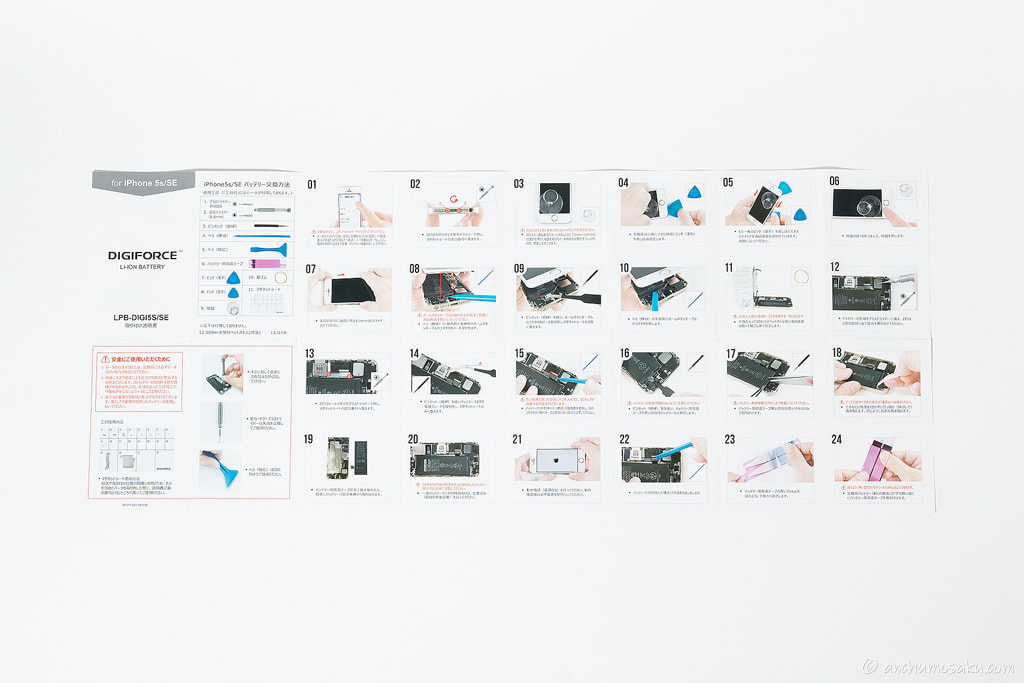

























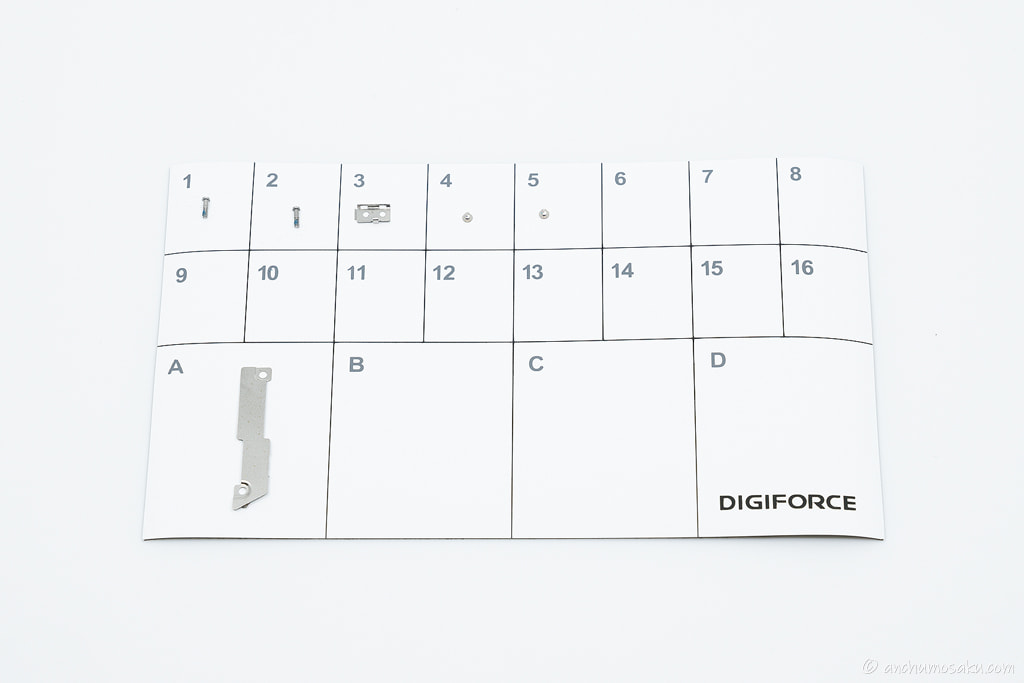


コメント